VISUAL BASIC DE İŞLETİM SİSTEMİ DENETİM KOMUTLARI VE FONKSİYONLARI
|
|
|
- Ceren Hussein
- 8 yıl önce
- İzleme sayısı:
Transkript
1 VISUAL BASIC DE İŞLETİM SİSTEMİ DENETİM KOMUTLARI VE FONKSİYONLARI Visual basic kodları yazılırken, yapılması istenen işlerin yanı sıra sistem ile ilgili bazı işlerin yapılması da (klasör oluşturma silme, dosya silme, kopyalama, dosya listesine bakma v.b.) gerekebilir veya istenebilir. Visual Basic içinde de bu işleri yapan DOS komutlarına eşdeğer komutlar da bulunmaktadır. İŞLETİM SİSTEMİ DENETİM KOMUTLARI Dosya oluşturma ( MkDir komutu ) Halihazırda üzerinde çalışılan aktif klasör içinde veya eğer yol belirtilmiş ise belirtilen güzergahta yeni klasör oluşturur. Örneğin ; MkDir ODEV Komutu bulunulan aktif dizinde ODEV adıyla yeni bir klasör oluşturur. MkDir D:\MyDocs\ODEV Komutu D hardiskinde MyDocs klasörü içine ODEV klasörü oluşturur. Dosya silme ( RmDir komutu ) Üzerine çalışılan aktif sürücü veya klasör içinde yer alan veya eğer yol belirtilmiş ise belirtilen güzergahta bulunan bir klasörü siler. RmDir ODEV RmDir D:\MyDocs\ODEV Komutları her iki durumda da komutta gösterilen yoldaki ODEV klasörünü silecektir. Bu işlemin gerçekleştirilebilmesi için yolun tam ve doğru gösterilmesi ve kalsör içinin boş olması gerekir. Dosya silme işlemi yapılırken kullanıcıya emin olup olmadığı sorulmaz. Bu nedenle kod yazımı sırasında gerekli denetimler kullanıcı tarafından koda eklenmelidir. Dosya değiştirme ( ChDir komutu ) Bu komut ile üzerinde çalışılan aktif klasör değiştirilir. ChDir ODEV Komutu aktif sürücü veya klasör içindeki ODEV klasörünü aktif hale getirir. ChDir D:\MyDocs\ODEV Komutu da bulunulan aktif klasör neresi olursa olsun D sürücüsünde MyDocs klasörü altındaki ODEV klasörünü aktif hale getirir. Orhan Cerit Visual Basic Ders Notları Sistem Komutları ve Uygulamaları 1
2 Sürücü değiştirme ( ChDrive komutu ) Bu komut ile üzerinde çalışılan aktif sürücü değiştirilir. ChDrive D Komutu D sürücüsünü aktif sürücü haline getirir. Dosya adı değiştirme ( Name komutu ) Kullanımı dikkat gerektiren bir komuttur. Bu komut ile bulunulan aktif klasörde veya belirtilen bir yolda yer alan bir kayıtın adı verilen yeni bir ad ile değiştirilir. Ad değiştirme işlemlerinde de kullanıcıya emin olup olmadığı sorulmaz. Bu nedenle kod yazımı sırasında gerekli denetimler kullanıcı tarafından koda eklenmelidir. Özellikle sistem dosyalarının veya gerekli diğer dosyaların adlarının değiştirilmesi, işletim sisteminin zarar görmesine ve çalışmamasına neden olabilir. Name D:\MyDocs\ODEV\veriler.txt As D:\ MyDocs\ODEV\sonuçlar.txt Örneği D sürücüsünde MyDocs klasörü altındaki ODEV klasöründe yer alan veriler.txt dosyasının adını sonuçlar.txt olarak değiştirecektir. Dosya Silme ( Kill komutu ) Özellikle kullanımında en çok dikkat edilmesi gereken komutlardan birisidir. Belirtilen bir dosyayı veya özellikleri verilen kayıt gruplarını tamamen siler. Bu komutun kullanımı sırasında da de kullanıcıya emin olup olmadığı sorulmaz. Kayıt tamamen silinir. Bu nedenle kod yazımı sırasında gerekli denetimler kullanıcı tarafından mutlaka koda eklenmelidir: Aksi halde hatalı silmeler nedeniyle sistem dosyalarının veya gerekli diğer program dosyalarının silinmesi, işletim sisteminin zarar görmesine ve çalışmamasına neden olabilir. Kill D:\MyDocs\ODEV\veriler.txt Komutu D sürücüsünde MyDocs klasörü altındaki ODEV klasöründe yer alan veriler.txt dosyasını silecektir. Kill D:\MyDocs\ODEV\*.txt Komutu da yine D sürücüsünde MyDocs klasörü altındaki ODEV klasöründe yer alan ancak adı önemli değil uzantıları.txt olan tüm dosyaları grup halinde silecektir. Kill deneme.doc Komutu da benzer şekilde bulunulan aktif klasör içinde yer alan deneme.doc kaydını silecektir. Orhan Cerit Visual Basic Ders Notları Sistem Komutları ve Uygulamaları 2
3 İŞLETİM SİSTEMİ DENETİM KOMUTLARI ÖRNEKLERİ Orhan Cerit Visual Basic Ders Notları Sistem Komutları ve Uygulamaları 3
4 İŞLETİM SİSTEMİ DENETİM FONKSİYONLARI CurDir fonksiyonu Bu fonksiyon CurDir veya CurDir$(sürücüadı) şeklinde kullanılabilir. Eğer sürücü adı belirtilmeden yalnızca CurDir olarak kullanılmışsa, o anda aktif olan sürücü ve kalsör adını getirir. Eğer sürücü adı verilerek örneğin CurDir$(D) olarak kullanılmışsa, D sürücüsünde en son kullanılan aktif klasör hangisi olduğu bilgisini getirir. Örnek uygulama; şeklinde basit bir form tasarımına, kodunu uygulandığında ve çalıştırıldığında, önce InputBox ile sürücü adını soracaktır. yukarıdaki örnekte olduğu gibi D sürücüsü girilmişse; Orhan Cerit Visual Basic Ders Notları Sistem Komutları ve Uygulamaları 4
5 bilgileri yazdırılacaktır. Bu sonuç penceresinde ilk satır D sürücüsünün adının verildiği Print z + " sürücüsündeki yol" + CurDir(z) Satırının, ikinci satır ise sürücü adı girilmeden CurDir komutunun kullanıldığı; Print "Şimdiki aktif klasör " + CurDir Satırının sonucunda yazdırılmışlardır. Bu ifadeler yazdırılmak yerine fonksiyon sonucu bir string değişkene aktarılarak da kullanılabilir. Örneğin; x$ = z + " sürücüsündeki yol" + CurDir(z) Print x$ Shell (program çalıştırma) fonksiyonu Shell fonksiyonu Visual Basic kodları kullanılarak, sistemde bulunan.exe,.com,.bat veya.pif uzantılı dosyaları aktif hale getirmek (çalıştırmak) için kullanılır. Yani, örneğin herhangi bir kontrol nesnesi bir uygulama programına (örneğin Microsoft Word) yönlendirilerek bu programın çalışması sağlanabilir. Bu fonksiyonun genel kullanılış şekli; HerHangiBirDeğişkenAdı = Shell (Çalıştırılacak program yolu ve adı, aktivasyon türü) Şeklindedir. Bu komut dizisindeki Aktivasyon Türü seçeneği 0 ile 6 arasında (5 hariç) değer alabilir. Bu değerlerin karşılıkları aşağıda verilmiştir. Aktivasyon değeri Çalışacak programın açılış türü 0 Program aktif, ancak pencere gizli 1 Program normal pencerede ve seçili durumda 2 Program aktif, ancak görev çubuğunda minimize edilmiş ve seçili 3 Program aktif, pencere seçili ve en küçük boyutta 4 Program aktif, Pencere normal fakat seçili değil 6 Program aktif, görev çubuğunda küçültülmüş ve seçili değil Bu fonksiyonun kullanımında : HerHangiBirDeğişkenAdı = Shell (Çalıştırılacak program yolu ve adı) Şeklinde yani Aktivasyon türü yazılmadan da komut atırı yazılabilir. Ancak, bu durumda çalıştırılacak program aktif hale geldiğinde görev çubuğunda küçültülmüş olarak gelecektir. Orhan Cerit Visual Basic Ders Notları Sistem Komutları ve Uygulamaları 5
6 Aşağıdaki örnekte, Microsoft Word ve Excel programları ile bir oyun programının shell fonksiyonu ile açılması gösterilmektedir. Bu örnekte kullanılan kodlarda çalıştırılan programların yolları bilgisayarlara göre değişiklik gösterebilir. Yukarıdaki form tasarımına ait Shell uygulaması örnek kod sayfası aşağıda verilmiştir. FileCopy (Dosya kopyalama) fonksiyonu Bu fonksiyon ile herhangi bir kayıt ortamındaki bir kaydı bir başka ortama (Hard Disk veya Disket sürücü) kopyalamak mümkündür. Fonksiyonun genel yazılım şekli : FileCopy KaynakDosyaYoluVeAdı, HedefDosyaYoluVeAdı Bu komutun kullanımında, pek çok sistem komutunda kullanılan Wild Card parametreleri ( * ve? gibi simgesel kısaltmalar) kullanılamaz. Örneğin; FileCopy c:\oyun\satranc.*, a:\*.* şeklinde bir kod yazılımı hatalıdır. Orhan Cerit Visual Basic Ders Notları Sistem Komutları ve Uygulamaları 6
7 FileCopy c:\oyun\satranc.exe, a:\satranc.exe Şeklinde bir kullanımla C hard diskindeki oyun klasörü içinde yer alan satranc.exe programı A sürücüsündeki diskette kök dizine aynı isimle kaydedilecektir. Aşağıda TextBox kullanılarak, genel bir kopyalama işlemi için form tasarımı örneği verilmiştir. Burada birinci text kutusunda yolu ve adı belirtilen kayıt, ikinci text kutusunda belirtilen yolda ve isimde kopyalanacaktır. Program kodu aşağıda verilmiştir. Kopyalama düğmesine basıldığı sırada Text kutularında kayıt adı girilip girilmediği ilk iki if satırında kontrol edilmekte olup, eğer bu kutular boş bırakılarak kopyalama yapılmak istenmişse mesaj kutusu aktif hale gelerek, program 10 numaralı satıra atlamaktadır. Bu satır hatırlatma satırı olarak konulmuş olup başka bir fonksiyonu yoktur. Hatırlatma satırları ilgili satır başına işareti (tek üst virgül) veya Rem ibaresi yapılarak program içine girilebilir. Bu satırların program çalışmasına etkisi olmayıp, kod satırları programcı tarafından gözden geçirilirken hatırlatma sağlamak amacıyla kullanılırlar. Orhan Cerit Visual Basic Ders Notları Sistem Komutları ve Uygulamaları 7
INPUTBOX KULLANIMI. Komut Düğmesine uygulanan algoritma örneği
 INPUTBOX KULLANIMI InputBox komutu, Basic programlama dilinde program algoritması içinde ekran aracışığı ile bir sorgu yönlendirerek, kullanıcının bilgi girmesini sağlamak amacıyla kullanılır. Bu komutun
INPUTBOX KULLANIMI InputBox komutu, Basic programlama dilinde program algoritması içinde ekran aracışığı ile bir sorgu yönlendirerek, kullanıcının bilgi girmesini sağlamak amacıyla kullanılır. Bu komutun
-Bilgisayarı oluşturan iki temel unsurdan diğeri ise YAZILIM dır.
 YAZILIM -Bilgisayarı oluşturan iki temel unsurdan diğeri ise YAZILIM dır. Elektronik cihazların belirli bir işi yapmasını sağlayan ve komutlardan oluşan programların tümüne verilen isimdir. Yazılım temelde
YAZILIM -Bilgisayarı oluşturan iki temel unsurdan diğeri ise YAZILIM dır. Elektronik cihazların belirli bir işi yapmasını sağlayan ve komutlardan oluşan programların tümüne verilen isimdir. Yazılım temelde
SIMAN KULLANIM KILAVUZU
 SIMAN KULLANIM KILAVUZU Önder Öndemir SIMAN Simülasyon programı Model Çatı ve Deneysel Çatı olmak üzere iki kısımdan oluşur. Model çatı genel itibariyle modullerin ve işlem bloklarının yazıldığı kısımdır.
SIMAN KULLANIM KILAVUZU Önder Öndemir SIMAN Simülasyon programı Model Çatı ve Deneysel Çatı olmak üzere iki kısımdan oluşur. Model çatı genel itibariyle modullerin ve işlem bloklarının yazıldığı kısımdır.
man komut man ls (ls komutu hakkında bilgi verir.) man pwd (pwd komutu hakkında bilgi verir.)
 Yardım Komutları man komut Parametre olarak aldığı komut hakkında bilgiyi ekranda gösterir. man ls (ls komutu hakkında bilgi verir.) man pwd (pwd komutu hakkında bilgi verir.) Komut çalıştırıldığında uzun
Yardım Komutları man komut Parametre olarak aldığı komut hakkında bilgiyi ekranda gösterir. man ls (ls komutu hakkında bilgi verir.) man pwd (pwd komutu hakkında bilgi verir.) Komut çalıştırıldığında uzun
2014-2015 EĞİTİM-ÖĞRETİM YILI BİLİŞİM TEKNOLOJİLERİ VE YAZILIM DERSİ 6. SINIF 2. DÖNEM 2. SINAV ÇALIŞMA NOTLARI
 2014-2015 EĞİTİM-ÖĞRETİM YILI BİLİŞİM TEKNOLOJİLERİ VE YAZILIM DERSİ 6. SINIF 2. DÖNEM 2. SINAV ÇALIŞMA NOTLARI İşletim Sisteminde Yapılan Uygulamalar Bir Bilgisayarda Hangi İşletim Sistemi Yüklü Olduğunu
2014-2015 EĞİTİM-ÖĞRETİM YILI BİLİŞİM TEKNOLOJİLERİ VE YAZILIM DERSİ 6. SINIF 2. DÖNEM 2. SINAV ÇALIŞMA NOTLARI İşletim Sisteminde Yapılan Uygulamalar Bir Bilgisayarda Hangi İşletim Sistemi Yüklü Olduğunu
BÖLÜM 1 GİRİŞ 1.1 GİRİŞ
 BÖLÜM 1 GİRİŞ 1.1 GİRİŞ Microsoft Excel de dosyalar çalışma kitabı olarak isimlendirilir. Bu dosyalar normal belge türüdür. Dosya ismi üzerine fare ile tıklandığında dosya açılır. Excel dosyaları tablolardan
BÖLÜM 1 GİRİŞ 1.1 GİRİŞ Microsoft Excel de dosyalar çalışma kitabı olarak isimlendirilir. Bu dosyalar normal belge türüdür. Dosya ismi üzerine fare ile tıklandığında dosya açılır. Excel dosyaları tablolardan
4 Front Page Sayfası Özellikleri
 4 Front Page Sayfası Özellikleri İsterseniz Frontpage penceresinin sağ tarafından, isterseniz araç çubuklarından faydalanarak yeni bir sayfa açın. Frontpage te çeşitli sayfa şablonları bulunmaktadır. Ancak
4 Front Page Sayfası Özellikleri İsterseniz Frontpage penceresinin sağ tarafından, isterseniz araç çubuklarından faydalanarak yeni bir sayfa açın. Frontpage te çeşitli sayfa şablonları bulunmaktadır. Ancak
TABLO ve HÜCRE SEÇİMİ
 TABLO ve HÜCRE SEÇİMİ ÇALIŞMA TABLOSU (SAYFASI) İŞLEMLERİ Tablo seçimi: Çalışma kitabında işlemler normal olarak etkin bir çalışma tablosunda yapılır. Bazı hallerde birden fazla çalışma tablosu etkin hale
TABLO ve HÜCRE SEÇİMİ ÇALIŞMA TABLOSU (SAYFASI) İŞLEMLERİ Tablo seçimi: Çalışma kitabında işlemler normal olarak etkin bir çalışma tablosunda yapılır. Bazı hallerde birden fazla çalışma tablosu etkin hale
OPTION BUTTON ve ELSEIF UYGULAMALARI
 OPTION BUTTON ve ELSEIF UYGULAMALARI OPTION düğmeleri, Muhtelif seçeneklerin olduğu ve bu alternatif seçeneklerden birisinin seçilmesi gerektiği durumlarda kullanılan nesnelerdir. Daire şeklindeki bu option
OPTION BUTTON ve ELSEIF UYGULAMALARI OPTION düğmeleri, Muhtelif seçeneklerin olduğu ve bu alternatif seçeneklerden birisinin seçilmesi gerektiği durumlarda kullanılan nesnelerdir. Daire şeklindeki bu option
OfficeExcelProgramıAnlatımı
 OfficeExcelProgramıAnlatımı Panoyu Kullanmak Microsoft Office programlarında kopyalama ve taşıma işlemi yapılırken kopyalanan veya kesilen metin, resim vb. kısımlar panoda saklanır. 24 adet kopyalama veya
OfficeExcelProgramıAnlatımı Panoyu Kullanmak Microsoft Office programlarında kopyalama ve taşıma işlemi yapılırken kopyalanan veya kesilen metin, resim vb. kısımlar panoda saklanır. 24 adet kopyalama veya
Linux altında komut satırında...
 -Kabuk (Shell) Unix ve benzeri işletim sistemlerinde kullanıcının komut yazmasını sağlayan, bu komutları yorumlayarak gerekli işlemleri yapan programlara kabuk (shell) adı verilir. Linux da bir kullanıcı
-Kabuk (Shell) Unix ve benzeri işletim sistemlerinde kullanıcının komut yazmasını sağlayan, bu komutları yorumlayarak gerekli işlemleri yapan programlara kabuk (shell) adı verilir. Linux da bir kullanıcı
Len() fonksiyonu yardımı ile kendisine parametre olarak verilen karaktersel veya başka bir tip bilginin uzunluğu bulunur.
 BÖLÜM 11 11.KARAKTERSEL VE SAYISAL FONKSİYONAR 11.1. LEN() Fonksiyonu Len() fonksiyonu yardımı ile kendisine parametre olarak verilen karaktersel veya başka bir tip bilginin uzunluğu bulunur. LEN( Bilgi
BÖLÜM 11 11.KARAKTERSEL VE SAYISAL FONKSİYONAR 11.1. LEN() Fonksiyonu Len() fonksiyonu yardımı ile kendisine parametre olarak verilen karaktersel veya başka bir tip bilginin uzunluğu bulunur. LEN( Bilgi
BİLGİ GİRİŞ VE MESAJ PENCERELERİ. 1-Sadece kullanıcıya mesaj vermek için kullanılır.
 73 6.BÖLÜM BİLGİ GİRİŞ VE MESAJ PENCERELERİ 6.1. MSGBOX(Mesaj Kutuları) Bütün Windows uyumlu programlarda kullanıcıya program akışı sırasında bilgi vermek ve onaylamak için diyalog kutuları içinde mesaj
73 6.BÖLÜM BİLGİ GİRİŞ VE MESAJ PENCERELERİ 6.1. MSGBOX(Mesaj Kutuları) Bütün Windows uyumlu programlarda kullanıcıya program akışı sırasında bilgi vermek ve onaylamak için diyalog kutuları içinde mesaj
DOSYA-KLASÖR VE DOSYA UZANTILARI Batıkent Ortaokulu,Ders Notları,2016
 DOSYA-KLASÖR VE DOSYA UZANTILARI Batıkent Ortaokulu,Ders Notları,2016 Sürücü Kavramı Dosya Kavramı Klasör Kavramı Dosya Yada Klasörleri Kopyalamak Dosya ve Klasörleri Taşımak Dosya veya Klasörleri Silmek
DOSYA-KLASÖR VE DOSYA UZANTILARI Batıkent Ortaokulu,Ders Notları,2016 Sürücü Kavramı Dosya Kavramı Klasör Kavramı Dosya Yada Klasörleri Kopyalamak Dosya ve Klasörleri Taşımak Dosya veya Klasörleri Silmek
1. VERİ TABANI ARAÇLARI
 1.1. Veri Tabanı Yazılımı 1. VERİ TABANI ARAÇLARI Veri tabanı yazılımı veri tabanının bilgiyi verimli bir şekilde düzenleyebilmesini, gerektiği zaman bilgiye ulaşılabilmesini sağlayan, birden çok kullanıcıya
1.1. Veri Tabanı Yazılımı 1. VERİ TABANI ARAÇLARI Veri tabanı yazılımı veri tabanının bilgiyi verimli bir şekilde düzenleyebilmesini, gerektiği zaman bilgiye ulaşılabilmesini sağlayan, birden çok kullanıcıya
1. VERİ TABANI KAVRAMLARI VE VERİ TABANI OLUŞTUMA
 BÖLÜM15 D- VERİ TABANI PROGRAMI 1. VERİ TABANI KAVRAMLARI VE VERİ TABANI OLUŞTUMA 1.1. Veri Tabanı Kavramları Veritabanı (DataBase) : En genel tanımıyla, kullanım amacına uygun olarak düzenlenmiş veriler
BÖLÜM15 D- VERİ TABANI PROGRAMI 1. VERİ TABANI KAVRAMLARI VE VERİ TABANI OLUŞTUMA 1.1. Veri Tabanı Kavramları Veritabanı (DataBase) : En genel tanımıyla, kullanım amacına uygun olarak düzenlenmiş veriler
Aşağıda listelenen temel linux komutları bilgisayarınızın komut satırında çalıtırılacaktır.
 Genel amaçlı komutları Aşağıda listelenen temel linux komutları bilgisayarınızın komut satırında çalıtırılacaktır. help Kabuk komutlarının listesini gösterir. Bu komutların herbiri için help komut_ismi
Genel amaçlı komutları Aşağıda listelenen temel linux komutları bilgisayarınızın komut satırında çalıtırılacaktır. help Kabuk komutlarının listesini gösterir. Bu komutların herbiri için help komut_ismi
DENEME SINAVI CEVAP ANAHTARI
 DENEME SINAVI CEVAP ANAHTARI ECDL BAŞLANGIÇ Bilgisayarı Kullanmak ve Dosyaları Yönetmek 1) Bilgisayar ı doğru şekilde kapatıp, açmak için uygun metodu uygulayınız.(bilgisayarı kapatın ve tekrar açın.)
DENEME SINAVI CEVAP ANAHTARI ECDL BAŞLANGIÇ Bilgisayarı Kullanmak ve Dosyaları Yönetmek 1) Bilgisayar ı doğru şekilde kapatıp, açmak için uygun metodu uygulayınız.(bilgisayarı kapatın ve tekrar açın.)
ENF 100 Temel Bilgi Teknolojileri Kullanımı Ders Notları 4. Hafta. Öğr. Gör. Dr. Barış Doğru
 ENF 100 Temel Bilgi Teknolojileri Kullanımı Ders Notları 4. Hafta Öğr. Gör. Dr. Barış Doğru Konular 1.) İşletim sistemlerine giriş 2.) Bilgisayar Ortamı ve Temelİşlemler * Arayüzü tanıma * Simgelerle çalışma
ENF 100 Temel Bilgi Teknolojileri Kullanımı Ders Notları 4. Hafta Öğr. Gör. Dr. Barış Doğru Konular 1.) İşletim sistemlerine giriş 2.) Bilgisayar Ortamı ve Temelİşlemler * Arayüzü tanıma * Simgelerle çalışma
NJ Kontrolcüde SD Kart a Değişken Değeri Kaydetme. NJ Kontrolcülerde SD Kart Fonksiyonları Blokları FilePuts ile Datalog Uygulaması
 NJ Kontrolcüde SD Kart a Değişken Değeri Kaydetme NJ Kontrolcülerde SD Kart Fonksiyonları Blokları FilePuts ile Datalog Uygulaması NJ Kontrolcü de SD Kart Fonksiyon Blokları NJ Kontrolcülerimizde SD Kart
NJ Kontrolcüde SD Kart a Değişken Değeri Kaydetme NJ Kontrolcülerde SD Kart Fonksiyonları Blokları FilePuts ile Datalog Uygulaması NJ Kontrolcü de SD Kart Fonksiyon Blokları NJ Kontrolcülerimizde SD Kart
ÖNDER BİLGİSAYAR KURSU. Microsoft Office Kursu Eğitim İçeriği
 ÖNDER BİLGİSAYAR KURSU Microsoft Office Kursu Eğitim İçeriği Microsoft WORD 1. PENCERE ELEMANLARI VE GÖRÜNTÜLEME BİÇİMLERİ 1.1. Genel Bilgiler 1.2. Ekran Görünümleri 1.3. Metin Sınırları ve Basımda Çıkmayan
ÖNDER BİLGİSAYAR KURSU Microsoft Office Kursu Eğitim İçeriği Microsoft WORD 1. PENCERE ELEMANLARI VE GÖRÜNTÜLEME BİÇİMLERİ 1.1. Genel Bilgiler 1.2. Ekran Görünümleri 1.3. Metin Sınırları ve Basımda Çıkmayan
1. Mutabakat.zip dosyası açılır. 2. Mutabakat klasörü içindeki Mutabakat.exe dosyası çalıştırılır.
 BA&BS MUTABAKAT PROGRAMI Kurulumu 1. Mutabakat.zip dosyası açılır. 2. Mutabakat klasörü içindeki Mutabakat.exe dosyası çalıştırılır. 3. Server ayarlarının yapılacağı pencere açılır. 3.1 Server Adı\instance
BA&BS MUTABAKAT PROGRAMI Kurulumu 1. Mutabakat.zip dosyası açılır. 2. Mutabakat klasörü içindeki Mutabakat.exe dosyası çalıştırılır. 3. Server ayarlarının yapılacağı pencere açılır. 3.1 Server Adı\instance
ARG Ses Kayıt Sistemi KURULUM YÖNERGESİ
 ARG Ses Kayıt Sistemi KURULUM YÖNERGESİ ARG SES KAYIT SİSTEMİ, Telefon Görüşmelerini Manuel/Otomatik Olarak Dijital Ortama Kayıt Eder. 2, 4, 8 Kanallı Cihazları kullanarak, 2,4 ve 8 in katları Biçiminde
ARG Ses Kayıt Sistemi KURULUM YÖNERGESİ ARG SES KAYIT SİSTEMİ, Telefon Görüşmelerini Manuel/Otomatik Olarak Dijital Ortama Kayıt Eder. 2, 4, 8 Kanallı Cihazları kullanarak, 2,4 ve 8 in katları Biçiminde
Temel Bilgi Teknlolojileri 1. Ders notları 5. Öğr.Gör. Hüseyin Bilal MACİT 2017
 Temel Bilgi Teknlolojileri 1 Ders notları 5 Öğr.Gör. Hüseyin Bilal MACİT 2017 Windows işletim sistemi Kullanıcıya grafik arabirimler ve görsel iletilerle yaklaşarak, yazılımları çalıştırmak, komut vermek
Temel Bilgi Teknlolojileri 1 Ders notları 5 Öğr.Gör. Hüseyin Bilal MACİT 2017 Windows işletim sistemi Kullanıcıya grafik arabirimler ve görsel iletilerle yaklaşarak, yazılımları çalıştırmak, komut vermek
Uygulamalar 4 IsMissing Fonksiyonlar ve Alt Programlar Prosedür Parametreleri Public Function f(x,y,optional t, Optional k) End Function 1.
 Uygulamalar 4 IsMissing (Değişken) Visual Basic te fonksiyon veya alt programlara giriş parametresi olarak Optional deyimi kullanılırsa o parametre kullanılmadan da o fonksiyon çağrılabilir. IsMissing
Uygulamalar 4 IsMissing (Değişken) Visual Basic te fonksiyon veya alt programlara giriş parametresi olarak Optional deyimi kullanılırsa o parametre kullanılmadan da o fonksiyon çağrılabilir. IsMissing
MİCROSOFT OFFİCE EXCEL SORULARI
 MİCROSOFT OFFİCE EXCEL SORULARI 1. Aşağıdakilerden hangisi hücrenin içini desen ile doldurur? a-) Biçim - Hücreler -Yazı Tipi b-) Biçim - Hücreler - Desen c-) Biçim - Hücreler Kenarlık d-) Biçim - Hücreler
MİCROSOFT OFFİCE EXCEL SORULARI 1. Aşağıdakilerden hangisi hücrenin içini desen ile doldurur? a-) Biçim - Hücreler -Yazı Tipi b-) Biçim - Hücreler - Desen c-) Biçim - Hücreler Kenarlık d-) Biçim - Hücreler
Her Select Case bloğu, mutlaka End Select ile bitmek zorundadır.
 Select Case Komutu: VB de karar sürecinde kullanılan komutlardandır. Bu yapı ile sadece bir değişkenin durum kontrolü yapılır. Kontrolü yapılacak değişkenin genel olarak alabileceği değerler belirli ise
Select Case Komutu: VB de karar sürecinde kullanılan komutlardandır. Bu yapı ile sadece bir değişkenin durum kontrolü yapılır. Kontrolü yapılacak değişkenin genel olarak alabileceği değerler belirli ise
İŞLETİM SİSTEMİ KATMANLARI (Çekirdek, kabuk ve diğer temel kavramlar) Bir işletim sisteminin yazılım tasarımında ele alınması gereken iki önemli konu
 İŞLETİM SİSTEMİ KATMANLARI (Çekirdek, kabuk ve diğer temel kavramlar) Bir işletim sisteminin yazılım tasarımında ele alınması gereken iki önemli konu bulunmaktadır; 1. Performans: İşletim sistemi, makine
İŞLETİM SİSTEMİ KATMANLARI (Çekirdek, kabuk ve diğer temel kavramlar) Bir işletim sisteminin yazılım tasarımında ele alınması gereken iki önemli konu bulunmaktadır; 1. Performans: İşletim sistemi, makine
Resim 7.20: Yeni bir ileti oluşturma
 F İLETİLER Konuya Hazırlık 1. E-posta adresinden yeni bir ileti nasıl oluşturulur? 1. İLETI GÖNDERME a. Yeni bir ileti oluşturma: Yeni bir ileti oluşturmak için Dosya/Yeni/E-posta iletisi seçilebileceği
F İLETİLER Konuya Hazırlık 1. E-posta adresinden yeni bir ileti nasıl oluşturulur? 1. İLETI GÖNDERME a. Yeni bir ileti oluşturma: Yeni bir ileti oluşturmak için Dosya/Yeni/E-posta iletisi seçilebileceği
TEMEL BİLGİSAYAR. Ders Notları. Yrd. Doç. Dr. Seyit Okan KARA
 TEMEL BİLGİSAYAR Ders Notları Yrd. Doç. Dr. Seyit Okan KARA Pencerenin ortasında bulunan beyaz sayfa, slayt tasarımında kullanacağımız sayfamızdır. Sol panelde bu slayt sayfasının küçültülmüş halde bir
TEMEL BİLGİSAYAR Ders Notları Yrd. Doç. Dr. Seyit Okan KARA Pencerenin ortasında bulunan beyaz sayfa, slayt tasarımında kullanacağımız sayfamızdır. Sol panelde bu slayt sayfasının küçültülmüş halde bir
Internet Programming II. Elbistan Meslek Yüksek Okulu Bahar Yarıyılı
 Internet Programming II Elbistan Meslek Yüksek Okulu 2015 2016 Bahar Yarıyılı Öğr. Gör. Murat KEÇECĠOĞLU 23 May. 2016 PHP Dosya İşlemleri Form yolu ile kullanıcıdan alınan bilgilerin veri tabanı yerine
Internet Programming II Elbistan Meslek Yüksek Okulu 2015 2016 Bahar Yarıyılı Öğr. Gör. Murat KEÇECĠOĞLU 23 May. 2016 PHP Dosya İşlemleri Form yolu ile kullanıcıdan alınan bilgilerin veri tabanı yerine
İŞLETİM SİSTEMİ KATMANLARI (Çekirdek, Kabuk ve diğer temel kavramlar) Öğr.Gör. Dr. Dr. Şirin KARADENİZ
 İŞLETİM SİSTEMİ KATMANLARI (Çekirdek, Kabuk ve diğer temel kavramlar) Öğr.Gör. Dr. Dr. Şirin KARADENİZ Bir işletim sisteminin yazılım tasarımında ele alınması gereken iki önemli konu bulunmaktadır; Performans:
İŞLETİM SİSTEMİ KATMANLARI (Çekirdek, Kabuk ve diğer temel kavramlar) Öğr.Gör. Dr. Dr. Şirin KARADENİZ Bir işletim sisteminin yazılım tasarımında ele alınması gereken iki önemli konu bulunmaktadır; Performans:
Sıralı bir dosyayı açmak için FileOpen komutundan faydalanılır. Bu komutun genel kullanılış biçimi aşağıdaki gibidir:
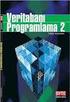 DOSYALAR Visual Basic de Sıralı ve Rasgele olmak üzere iki tür dosya vardır. Dosyalar en basit ifadesi ile verileri disk üzerinden (hard disk, disket vs.) işlemek amacıyla kullanılırlar ve bu yönü ile
DOSYALAR Visual Basic de Sıralı ve Rasgele olmak üzere iki tür dosya vardır. Dosyalar en basit ifadesi ile verileri disk üzerinden (hard disk, disket vs.) işlemek amacıyla kullanılırlar ve bu yönü ile
Ünite-3 Bilgisayar Yazılımı. www.cengizcetin.net
 Ünite-3 Bilgisayar Yazılımı Yazılım Kavramı Bilgisayarın belirli bir işi gerçekleştirebilmesi için kullanıcı tarafından her adımda ne yapacağı tarif edilmiş olmalıdır. Yani kullanıcı bilgisayara uygun
Ünite-3 Bilgisayar Yazılımı Yazılım Kavramı Bilgisayarın belirli bir işi gerçekleştirebilmesi için kullanıcı tarafından her adımda ne yapacağı tarif edilmiş olmalıdır. Yani kullanıcı bilgisayara uygun
SolidWorks Macro, SolidWorks API. Yusuf MANSUROĞLU Mühendislik Hizmetleri Müdür Yardımcısı
 SolidWorks Macro, SolidWorks API Yusuf MANSUROĞLU Mühendislik Hizmetleri Müdür Yardımcısı 06.08.2014 SolidWorks Macro, SolidWorks API SolidWorks Makro Makro Kaydetme Kayıtlı Makro Çalıştırma Kayıtlı Makro
SolidWorks Macro, SolidWorks API Yusuf MANSUROĞLU Mühendislik Hizmetleri Müdür Yardımcısı 06.08.2014 SolidWorks Macro, SolidWorks API SolidWorks Makro Makro Kaydetme Kayıtlı Makro Çalıştırma Kayıtlı Makro
YEDEKLEME PROGRAMI KURULUM VE KULLANIMI
 YEDEKLEME PROGRAMI KURULUM VE KULLANIMI Kurulum 1..zip dosyasını açınız. 2. Açılan dosyanın içindeki Yedekleme klasörünü açınız. 3. Yedekleme.exe dosyasını açınız. 4. Üst pencerede ki ekran gözükecektir.
YEDEKLEME PROGRAMI KURULUM VE KULLANIMI Kurulum 1..zip dosyasını açınız. 2. Açılan dosyanın içindeki Yedekleme klasörünü açınız. 3. Yedekleme.exe dosyasını açınız. 4. Üst pencerede ki ekran gözükecektir.
3. Aşağıdakilerden hangisi B5 hücresinin değerini getirir (Kopyalar)? a-) =B5 b-) B5 c-) =B(5) d-) =5B
 1. Aşağıdakilerden hangisi hücrenin içini desen ile doldurur? a-) Biçim - Hücreler -Yazı Tipi b-) Biçim - Hücreler - Desen c-) Biçim - Hücreler Kenarlık d-) Biçim - Hücreler Hizalama 2. Aşağıdaki fonksiyonlardan
1. Aşağıdakilerden hangisi hücrenin içini desen ile doldurur? a-) Biçim - Hücreler -Yazı Tipi b-) Biçim - Hücreler - Desen c-) Biçim - Hücreler Kenarlık d-) Biçim - Hücreler Hizalama 2. Aşağıdaki fonksiyonlardan
Parametre stick yöneticisi ACS432. AGU2.56 parametre sticklerin programlanması için PC yazılımı. Kurlum ve çalıştırma talimatları
 Parametre stick yöneticisi ACS432 AGU2.56 parametre sticklerin programlanması için PC yazılımı Kurlum ve çalıştırma talimatları 1 İçindekiler 1. ACS432 nin kapsamı.. 3 2. ACS432 nin yüklenmesi / kaldırılması..
Parametre stick yöneticisi ACS432 AGU2.56 parametre sticklerin programlanması için PC yazılımı Kurlum ve çalıştırma talimatları 1 İçindekiler 1. ACS432 nin kapsamı.. 3 2. ACS432 nin yüklenmesi / kaldırılması..
İÇİNDEKİLER BÖLÜM-1. BİLGİSAYARIN TANIMI VE ÇALIŞMA PRENSİBİ...1 BÖLÜM-2. WİNDOWS XP İŞLETİM SİSTEMİ...27
 İÇİNDEKİLER BÖLÜM-1. BİLGİSAYARIN TANIMI VE ÇALIŞMA PRENSİBİ...1 1.1. GİRİŞ...1 1.2. BİLGİSAYARIN TANIMI VE TARİHSEL GELİŞİMİ...3 1.3. BİLGİSAYARIN FONKSİYONLARI...3 1.4. BİLGİSAYARIN YAPISI VE BİLGİSAYARI
İÇİNDEKİLER BÖLÜM-1. BİLGİSAYARIN TANIMI VE ÇALIŞMA PRENSİBİ...1 1.1. GİRİŞ...1 1.2. BİLGİSAYARIN TANIMI VE TARİHSEL GELİŞİMİ...3 1.3. BİLGİSAYARIN FONKSİYONLARI...3 1.4. BİLGİSAYARIN YAPISI VE BİLGİSAYARI
III. Ünite A. BAŞLANGIÇ B. TEMEL İŞLEMLER C. BİÇİMLEME D. SAYFA BİÇİMLEME E. YAZDIRMA F. İLERİ ÖZELLİKLER KELİME İŞLEM PROGRAMI
 III. KELİME İŞLEM PROGRAMI Ünite A. BAŞLANGIÇ B. TEMEL İŞLEMLER C. BİÇİMLEME D. SAYFA BİÇİMLEME E. YAZDIRMA F. İLERİ ÖZELLİKLER 71 A BAŞLANGIÇ Konuya Hazırlık 1. Bildiğiniz kelime işlemci programlarını
III. KELİME İŞLEM PROGRAMI Ünite A. BAŞLANGIÇ B. TEMEL İŞLEMLER C. BİÇİMLEME D. SAYFA BİÇİMLEME E. YAZDIRMA F. İLERİ ÖZELLİKLER 71 A BAŞLANGIÇ Konuya Hazırlık 1. Bildiğiniz kelime işlemci programlarını
Excel Nedir? Microsoft Excell. Excel de Çalışma sayfası-tablo
 Microsoft Excell Excel Nedir? Excel programı; veriler üzerinde hesap yapabilme, verileri tabloya dönüştürebilme, verileri karşılaştırıp sonuç üretebilme, grafik oluşturma, veri yönetimi yapabilir. http://mf.dpu.edu.tr/~eyup
Microsoft Excell Excel Nedir? Excel programı; veriler üzerinde hesap yapabilme, verileri tabloya dönüştürebilme, verileri karşılaştırıp sonuç üretebilme, grafik oluşturma, veri yönetimi yapabilir. http://mf.dpu.edu.tr/~eyup
Linux ta komutlar hakkında yardım almak için aşağıdaki komutlar kullanılır : - man - info - whatis - apropos
 Yardım Komutları Linux ta komutlar hakkında yardım almak için aşağıdaki komutlar kullanılır : - man - info - whatis - apropos Yardım Komutları man komut Parametre olarak aldığı komut hakkında bilgiyi ekranda
Yardım Komutları Linux ta komutlar hakkında yardım almak için aşağıdaki komutlar kullanılır : - man - info - whatis - apropos Yardım Komutları man komut Parametre olarak aldığı komut hakkında bilgiyi ekranda
DOSYALAR VE KLASÖRLER
 DOSYALAR VE KLASÖRLER Dosya ve klasörlerin yapılarının anlaşılması önemlidir. Çoğunlukla klasörlerimiz Windows Başlat menüsünde bulunan Kütüphaneler klasörüne kaydedilir (Windows 7 de dokümanlar, müzik,
DOSYALAR VE KLASÖRLER Dosya ve klasörlerin yapılarının anlaşılması önemlidir. Çoğunlukla klasörlerimiz Windows Başlat menüsünde bulunan Kütüphaneler klasörüne kaydedilir (Windows 7 de dokümanlar, müzik,
EtherCAT G5 Serisi Kütüphaneleri (SYSMAC-XR004)
 EtherCAT G5 Serisi Kütüphaneleri (SYSMAC-XR004) Parametre Yedekleme (Back-up) Parametre Geri Yükleme (Restore) Mutlak Enkoder Resetleme (Absolute Encoder Initialization) Parametre Yedekleme (Back-up) Back-up
EtherCAT G5 Serisi Kütüphaneleri (SYSMAC-XR004) Parametre Yedekleme (Back-up) Parametre Geri Yükleme (Restore) Mutlak Enkoder Resetleme (Absolute Encoder Initialization) Parametre Yedekleme (Back-up) Back-up
BU DERSİN SONUNDA BUNLARI ÖĞRENECEKSİNİZ;
 BU DERSİN SONUNDA BUNLARI ÖĞRENECEKSİNİZ; 0 Yeni klasör oluşturmak 0 Klasör/dosya isimlerini değiştirmek 0 Klasör/dosya silmek 0 Geri dönüşüm kutusunu kullanmak 0 Silinen dosyayı / klasörü geri almak 0
BU DERSİN SONUNDA BUNLARI ÖĞRENECEKSİNİZ; 0 Yeni klasör oluşturmak 0 Klasör/dosya isimlerini değiştirmek 0 Klasör/dosya silmek 0 Geri dönüşüm kutusunu kullanmak 0 Silinen dosyayı / klasörü geri almak 0
SAB 103 TEMEL BİLGİSAYAR KULLANIMI
 SAB 103 TEMEL BİLGİSAYAR KULLANIMI DERS NOTLARI Prof.Dr. Fatih TANK Ankara Üniversitesi Uygulamalı Bilimler Fakültesi Sigortacılık ve Aktüerya Bilimleri Bölümü Prof.Dr. Fatih TANK - Temel - Ders Notları-
SAB 103 TEMEL BİLGİSAYAR KULLANIMI DERS NOTLARI Prof.Dr. Fatih TANK Ankara Üniversitesi Uygulamalı Bilimler Fakültesi Sigortacılık ve Aktüerya Bilimleri Bölümü Prof.Dr. Fatih TANK - Temel - Ders Notları-
Bu Hafta Öğreneceklerimiz
 Bu Hafta Öğreneceklerimiz Bu Hafta Öğreneceklerimiz Klavye, tuşlardan oluşan ve bilgisayardaki veri giriş işlemlerini yapan önemli bir donanım birimidir. Bilgisayarda yazı yazabilmek, veri ve komut girişi
Bu Hafta Öğreneceklerimiz Bu Hafta Öğreneceklerimiz Klavye, tuşlardan oluşan ve bilgisayardaki veri giriş işlemlerini yapan önemli bir donanım birimidir. Bilgisayarda yazı yazabilmek, veri ve komut girişi
Gidilen sayfadan bir önceki sayfaya geçilir. Şekil Git İşlemi diyalog kutusu
 BÖLÜM 6 6. BELGELER ÜZERİNDE YAPILABİLECEK İŞLEMLER 6.1. Git işlemi Yazılan belgeler rapor, ödev, kitap tez gibi sayfalarca uzunlukta olabilir. Sayfalarca uzunluktaki belgede herhangi bir sayfaya gitmek
BÖLÜM 6 6. BELGELER ÜZERİNDE YAPILABİLECEK İŞLEMLER 6.1. Git işlemi Yazılan belgeler rapor, ödev, kitap tez gibi sayfalarca uzunlukta olabilir. Sayfalarca uzunluktaki belgede herhangi bir sayfaya gitmek
Dosya Sistemi Nesnesi File System Object
 Internet Programming I Hafta VIII Dosya Sistemi Nesnesi File System Object Elbistan Meslek Yüksek Okulu 2016 2017 Güz Yarıyılı Öğr. Gör. Murat KEÇECĠOĞLU File System Object Şimdiye kadar Web tekniği olarak
Internet Programming I Hafta VIII Dosya Sistemi Nesnesi File System Object Elbistan Meslek Yüksek Okulu 2016 2017 Güz Yarıyılı Öğr. Gör. Murat KEÇECĠOĞLU File System Object Şimdiye kadar Web tekniği olarak
Dinamik Kodlama. [X] Fusion@6. [X] Yeni Fonksiyon
![Dinamik Kodlama. [X] Fusion@6. [X] Yeni Fonksiyon Dinamik Kodlama. [X] Fusion@6. [X] Yeni Fonksiyon](/thumbs/24/3157023.jpg) Dinamik Kodlama Ürün Grubu Kategori Versiyon Önkoşulu [X] Fusion@6 [X] Yeni Fonksiyon @6 Uygulama @6 Serisi ürünlerde, kullanıcı arabirimlerinin her yerine eklenen dinamik kodlama özelliği ile, programın
Dinamik Kodlama Ürün Grubu Kategori Versiyon Önkoşulu [X] Fusion@6 [X] Yeni Fonksiyon @6 Uygulama @6 Serisi ürünlerde, kullanıcı arabirimlerinin her yerine eklenen dinamik kodlama özelliği ile, programın
Dersin Konusu ve Amaçları: Ders P lanı: Bölüm 1: Bilgi Teknolojilerinde Temel Kavramlar
 Bilgi Teknolojileri ve Uygulamalarına Giriş Dersin Konusu ve Amaçları: Bu dersin amacı daha önce bilgisayar ve bilgi teknolojileri alanında herhangi bir bilgi ve/veya deneyime sahip olmayan öğrenciye bilgi
Bilgi Teknolojileri ve Uygulamalarına Giriş Dersin Konusu ve Amaçları: Bu dersin amacı daha önce bilgisayar ve bilgi teknolojileri alanında herhangi bir bilgi ve/veya deneyime sahip olmayan öğrenciye bilgi
NACA PROFİL AİLE GEOMETRİSİ HESAP PROGRAMI KULLANMA KILAVUZU
 NACA PROFİL AİLE GEOMETRİSİ HESAP PROGRAMI KULLANMA KILAVUZU NACA kesit programı çizim programı Visual Basic V5.0 dilinde yazılmıştır. Programın amacı, kullanıcının istediği NACA kesitinin çizimini çok
NACA PROFİL AİLE GEOMETRİSİ HESAP PROGRAMI KULLANMA KILAVUZU NACA kesit programı çizim programı Visual Basic V5.0 dilinde yazılmıştır. Programın amacı, kullanıcının istediği NACA kesitinin çizimini çok
ŞİFRE DEĞİŞTİRME. 2012 Didem KIZILCA
 ŞİFRE DEĞİŞTİRME 2012 Didem KIZILCA 0 İÇİNDEKİLER 1 GİRİŞ... 2 2 ŞİFREMİ UNUTTUM... 2 3 ŞİFRE DEĞİŞTİRME... 6 4 SİSTEME TELEFON NUMARASI KAYIT İŞLEMİ... 10 1 1 GİRİŞ e İçişleri Projesi kapsamında kullanıcı
ŞİFRE DEĞİŞTİRME 2012 Didem KIZILCA 0 İÇİNDEKİLER 1 GİRİŞ... 2 2 ŞİFREMİ UNUTTUM... 2 3 ŞİFRE DEĞİŞTİRME... 6 4 SİSTEME TELEFON NUMARASI KAYIT İŞLEMİ... 10 1 1 GİRİŞ e İçişleri Projesi kapsamında kullanıcı
Bolum 9. Konu Başlıkları
 Bolum 9 Konu Başlıkları 1.Grafik Arayüz Tasarımı//Pencere Araçları(Widgets) Label Button Enrty Checkbutton Toplevel Listbox Menu Text Bitmap Herhangi bir pencere üzerinde bulunan düğmeler,etiketler,sağa-sola,yukarı-aşağı
Bolum 9 Konu Başlıkları 1.Grafik Arayüz Tasarımı//Pencere Araçları(Widgets) Label Button Enrty Checkbutton Toplevel Listbox Menu Text Bitmap Herhangi bir pencere üzerinde bulunan düğmeler,etiketler,sağa-sola,yukarı-aşağı
Bilgi ve İletişim Teknolojileri (JFM 102) Ders 7. LINUX OS (Sistem Yapısı) BİLGİ & İLETİŞİM TEKNOLOJİLERİ. LINUX Yapısı
 Ders 7 LINUX OS (Sistem Yapısı) BİLGİ & İLETİŞİM TEKNOLOJİLERİ 1 LINUX Yapısı LINUX işletim sisteminin diğer işletim sistemleri gibi kendine özgü bir yapısı vardır. LINUX yapısı ve bileşenleri aşağıdaki
Ders 7 LINUX OS (Sistem Yapısı) BİLGİ & İLETİŞİM TEKNOLOJİLERİ 1 LINUX Yapısı LINUX işletim sisteminin diğer işletim sistemleri gibi kendine özgü bir yapısı vardır. LINUX yapısı ve bileşenleri aşağıdaki
C# Form Uygulamaları. Nesne Tabanlı Programlama I (C#) Ders Notu. S.Ü.Akören A.R.E. Meslek Yüksekokulu C.ÖZCAN- F.SARAY
 Nesne Tabanlı Programlama I (C#) Ders Notu S.Ü.Akören A.R.E. Meslek Yüksekokulu C.ÖZCAN- F.SARAY C# Form Uygulamaları C# da yeni bir uygulama açmak için File>New>Project seçilir. Daha sonra açılan pencerede
Nesne Tabanlı Programlama I (C#) Ders Notu S.Ü.Akören A.R.E. Meslek Yüksekokulu C.ÖZCAN- F.SARAY C# Form Uygulamaları C# da yeni bir uygulama açmak için File>New>Project seçilir. Daha sonra açılan pencerede
ÖĞRENME FAALİYETİ 1 ÖĞRENME FAALİYETİ 1
 ÖĞRENME FAALİYETİ 1 ÖĞRENME FAALİYETİ 1 AMAÇ Bilgisayar ve elektronik tablolama yazılımı sağlandığında elektronik tablolama yazılımı çalışma alanı düzenlemelerini yapabileceksiniz. ARAŞTIRMA Güncel olarak
ÖĞRENME FAALİYETİ 1 ÖĞRENME FAALİYETİ 1 AMAÇ Bilgisayar ve elektronik tablolama yazılımı sağlandığında elektronik tablolama yazılımı çalışma alanı düzenlemelerini yapabileceksiniz. ARAŞTIRMA Güncel olarak
SQL Uyarı Programı Kurulum ve Kullanımı
 SQL Uyarı Programı Kurulum ve Kullanımı Kurulum 1. SQL Uyarı.zip dosyası açılır. 2. SQL Uyarı.exe programı çalıştırılır. 3. Üstteki ekran açılır ok. Butonuna basılır. 4. Ayarlar ekranı seçilir. 4.1 Server
SQL Uyarı Programı Kurulum ve Kullanımı Kurulum 1. SQL Uyarı.zip dosyası açılır. 2. SQL Uyarı.exe programı çalıştırılır. 3. Üstteki ekran açılır ok. Butonuna basılır. 4. Ayarlar ekranı seçilir. 4.1 Server
Temel Bilgisayar kullanımı
 Temel Bilgisayar kullanımı Bu kısımda öğreneceğimiz bilgiler Bilgisayarı Açma Kapama Bilgisayarı yeniden başlatma Yanıt vermeyen programı kapatma Masaüstü ekranını tanıyalım Bilgisayarı Açma Reset Güç
Temel Bilgisayar kullanımı Bu kısımda öğreneceğimiz bilgiler Bilgisayarı Açma Kapama Bilgisayarı yeniden başlatma Yanıt vermeyen programı kapatma Masaüstü ekranını tanıyalım Bilgisayarı Açma Reset Güç
ELN1002 BİLGİSAYAR PROGRAMLAMA 2
 ELN1002 BİLGİSAYAR PROGRAMLAMA 2 DOSYALAMA Sunu Planı Rasgele Erişim (Random Access) Dosyaları Rasgele Erişim Dosyalarına Veri Yazma Rasgele Erişim Dosyalarından Veri Okuma 1 Sıralı Erişim Dosyası Bir
ELN1002 BİLGİSAYAR PROGRAMLAMA 2 DOSYALAMA Sunu Planı Rasgele Erişim (Random Access) Dosyaları Rasgele Erişim Dosyalarına Veri Yazma Rasgele Erişim Dosyalarından Veri Okuma 1 Sıralı Erişim Dosyası Bir
WEB SİTESİ YÖNETİM PANELİ KULLANMA YÖNERGESİ
 WEB SİTESİ YÖNETİM PANELİ KULLANMA YÖNERGESİ Web Sitesi Yönetim Paneli, Üniversitemiz web sitesinde, birimlerimize ait web sitelerindeki içerikler üzerinde ekleme, silme, değiştirme gibi güncelleme işlemlerini,
WEB SİTESİ YÖNETİM PANELİ KULLANMA YÖNERGESİ Web Sitesi Yönetim Paneli, Üniversitemiz web sitesinde, birimlerimize ait web sitelerindeki içerikler üzerinde ekleme, silme, değiştirme gibi güncelleme işlemlerini,
VERİ TABANI UYGULAMALARI
 V. Ünite VERİ TABANI UYGULAMALARI A. BAŞLANGIÇ B. BİR VERİ TABANI YARATMA C. FORMLARIN KULLANIMI D. BİLGİYE ERİŞİM E. RAPORLAMA 127 A BAŞLANGIÇ Konuya Hazırlık 1. Veri tabanı programları hangi amaç için
V. Ünite VERİ TABANI UYGULAMALARI A. BAŞLANGIÇ B. BİR VERİ TABANI YARATMA C. FORMLARIN KULLANIMI D. BİLGİYE ERİŞİM E. RAPORLAMA 127 A BAŞLANGIÇ Konuya Hazırlık 1. Veri tabanı programları hangi amaç için
MICROSOFT WINDOWS XP. Başlat Menüsü
 MICROSOFT WINDOWS XP Microsoft Windows XP Windows XP, Windows 2000, Windows 98 ve Windows Me nin en iyi özellikleriyle birlikte, yönetilebilirlik, güvenlik, kullanımı kolay arabirim ve yeni destek hizmetlerini
MICROSOFT WINDOWS XP Microsoft Windows XP Windows XP, Windows 2000, Windows 98 ve Windows Me nin en iyi özellikleriyle birlikte, yönetilebilirlik, güvenlik, kullanımı kolay arabirim ve yeni destek hizmetlerini
 Check Box kullanımı ve Metin kutusu FONT özellikleri Check Box kutuları Option button nesnelerinden farklı olarak, programın çalışması sırasında farklı tercihlere bağlı olarak aynı anda birden çok seçeneğin
Check Box kullanımı ve Metin kutusu FONT özellikleri Check Box kutuları Option button nesnelerinden farklı olarak, programın çalışması sırasında farklı tercihlere bağlı olarak aynı anda birden çok seçeneğin
 2005-2009 Tarihleri Arasında Avkom da Yazdığım Programlar 1 Avkomix Başlama Tarihi: Haziran 2007 Database LKS (Muhasebe Programından Gelen Veriler, Fatura, Konsinye, Banka, vb.) AvkomERP.mdb (Kendi veritabanımız,
2005-2009 Tarihleri Arasında Avkom da Yazdığım Programlar 1 Avkomix Başlama Tarihi: Haziran 2007 Database LKS (Muhasebe Programından Gelen Veriler, Fatura, Konsinye, Banka, vb.) AvkomERP.mdb (Kendi veritabanımız,
BÖLÜM 8 B- SUNU PROGRAMI 1. MICROSOFT POWERPOINT NEDİR? 2. POWERPOINT PROGRAMININ BAŞLATILMASI
 BÖLÜM 8 B- SUNU PROGRAMI 1. MICROSOFT POWERPOINT NEDİR? Microsoft Office Paketi ile birlikte kullanıcıya sunulan Powerpoint Programı, etkileşimli sunular (Presentation) hazırlamaya yarayan metin tabanlı
BÖLÜM 8 B- SUNU PROGRAMI 1. MICROSOFT POWERPOINT NEDİR? Microsoft Office Paketi ile birlikte kullanıcıya sunulan Powerpoint Programı, etkileşimli sunular (Presentation) hazırlamaya yarayan metin tabanlı
http://alikoker.name.tr
 Turbo Pascal Menüsünün Kullanımı File New:Editörde yeni bir pascal dosyası yaratmak için kullanılır.dosya açıldığında dosya adı NONAME00.PAS olarak gelecektir.eğer bu dosya saklanmadan yeni bir pascal
Turbo Pascal Menüsünün Kullanımı File New:Editörde yeni bir pascal dosyası yaratmak için kullanılır.dosya açıldığında dosya adı NONAME00.PAS olarak gelecektir.eğer bu dosya saklanmadan yeni bir pascal
DERS: MESLEKİ BİLGİSAYAR MODÜL -2: İŞLETİM SİSTEMİNDE MASA ÜSTÜ
 DERS: MESLEKİ BİLGİSAYAR MODÜL -2: İŞLETİM SİSTEMİNDE MASA ÜSTÜ Yazılım (Software) Yazılımlar, bilgisayarları amaçlarımız doğrultusunda kullanabilmemiz için geliştirilmiş programlardır. Yazılımlar kendi
DERS: MESLEKİ BİLGİSAYAR MODÜL -2: İŞLETİM SİSTEMİNDE MASA ÜSTÜ Yazılım (Software) Yazılımlar, bilgisayarları amaçlarımız doğrultusunda kullanabilmemiz için geliştirilmiş programlardır. Yazılımlar kendi
13. MESLEKİ BİLGİSAYAR DERSİ ÖĞRETİM PROGRAMI ETKİNLİK ÖRNEKLERİ ÖRNEK ETKİNLİK
 59 ÖRNEK ETKİNLİK DERS : MESLEKİ BİLGİSAYAR DÖNEM : 4 5 YAKLAŞIK SÜRE : 40 Dakika ÖĞRENME ALANI : İşletim Sistemi ÜNİTE : İşletim Sisteminin Kullanılması TEMEL BECERİLER : İletişim Araştırma - sorgulama
59 ÖRNEK ETKİNLİK DERS : MESLEKİ BİLGİSAYAR DÖNEM : 4 5 YAKLAŞIK SÜRE : 40 Dakika ÖĞRENME ALANI : İşletim Sistemi ÜNİTE : İşletim Sisteminin Kullanılması TEMEL BECERİLER : İletişim Araştırma - sorgulama
Hızlı Başlangıç Kılavuzu
 Hızlı Başlangıç Kılavuzu Microsoft Access 2013 önceki sürümlerden farklı görünmektedir, dolayısıyla öğrenme eğrisini en aza indirmenize yardımcı olmak üzere bu kılavuzu hazırladık. Ekran boyutunu değiştirme
Hızlı Başlangıç Kılavuzu Microsoft Access 2013 önceki sürümlerden farklı görünmektedir, dolayısıyla öğrenme eğrisini en aza indirmenize yardımcı olmak üzere bu kılavuzu hazırladık. Ekran boyutunu değiştirme
MS Access. üzerinde. defa çalıştırıldığında
 5.2. Veritabanı İşlemleri MS Access MS Access ilişkisel veritabanıdır. Yani verileri, birbirleriyle ilişkili tablolar t içerisinde saklar. Birçok veritabanı yönetim sistemi uygulama programlarının aksine,
5.2. Veritabanı İşlemleri MS Access MS Access ilişkisel veritabanıdır. Yani verileri, birbirleriyle ilişkili tablolar t içerisinde saklar. Birçok veritabanı yönetim sistemi uygulama programlarının aksine,
Ġşlem tablosu kavramını tanımlamak ve işlem tablolarının işlevlerini öğrenmek. Ġşlem tablolarının temel kavramlarını tanımlamak.
 Amaçlarımız 2 Ġşlem tablosu kavramını tanımlamak ve işlem tablolarının işlevlerini öğrenmek. Ġşlem tablolarının temel kavramlarını tanımlamak. Microsoft Excel 2010 da bilgi girişi yapabilmek. Excel de
Amaçlarımız 2 Ġşlem tablosu kavramını tanımlamak ve işlem tablolarının işlevlerini öğrenmek. Ġşlem tablolarının temel kavramlarını tanımlamak. Microsoft Excel 2010 da bilgi girişi yapabilmek. Excel de
ENF 100 Temel Bilgi Teknolojileri Kullanımı Ders Notları 5. Hafta. Öğr. Gör. Dr. Barış Doğru
 ENF 100 Temel Bilgi Teknolojileri Kullanımı Ders Notları 5. Hafta Öğr. Gör. Dr. Barış Doğru Konular 1.) İşletim sistemlerine giriş 2.) Bilgisayar Ortamı ve Temelİşlemler * Arayüzü tanıma * Simgelerle çalışma
ENF 100 Temel Bilgi Teknolojileri Kullanımı Ders Notları 5. Hafta Öğr. Gör. Dr. Barış Doğru Konular 1.) İşletim sistemlerine giriş 2.) Bilgisayar Ortamı ve Temelİşlemler * Arayüzü tanıma * Simgelerle çalışma
WINDOWS VE PARDUS İÇİN İMZAGER KURULUM TALİMATI
 Doküman Kodu Yayın Numarası Yayın Tarihi TALM-001-053 0 03.01.2012 DEĞİŞİKLİK KAYITLARI Yayın No Yayın Nedeni Yayın Tarihi 0 İlk Çıkış 03.01.2012 TALM-001-053 03.01.2012 2/15 İÇİNDEKİLER 1 Giriş...4 2
Doküman Kodu Yayın Numarası Yayın Tarihi TALM-001-053 0 03.01.2012 DEĞİŞİKLİK KAYITLARI Yayın No Yayın Nedeni Yayın Tarihi 0 İlk Çıkış 03.01.2012 TALM-001-053 03.01.2012 2/15 İÇİNDEKİLER 1 Giriş...4 2
File System Object. Elbistan Meslek Yüksek Okulu Güz Yarıyılı. Öğr. Gör. Murat KEÇECĠOĞLU
 File System Object Elbistan Meslek Yüksek Okulu 2015 2016 Güz Yarıyılı Öğr. Gör. Murat KEÇECĠOĞLU Bugüne kadar Web tekniği olarak Browser da bir sayfayı görüntüleyebileceğimizi sanıyorduk. FileSystemObject
File System Object Elbistan Meslek Yüksek Okulu 2015 2016 Güz Yarıyılı Öğr. Gör. Murat KEÇECĠOĞLU Bugüne kadar Web tekniği olarak Browser da bir sayfayı görüntüleyebileceğimizi sanıyorduk. FileSystemObject
İşletme Fakültesi Bil. Kullanımı Ders notları 2
 İşletme Fakültesi Bil. Kullanımı Ders notları 2 Öğr.Gör.Ali ATALAY EXCEL PAKET PROGRAMI Günümüzde hesap tablosu, veri analizi, kod yazımı, grafik çizimi, veri tabanı oluşturma gibi bir çok özelliği olan
İşletme Fakültesi Bil. Kullanımı Ders notları 2 Öğr.Gör.Ali ATALAY EXCEL PAKET PROGRAMI Günümüzde hesap tablosu, veri analizi, kod yazımı, grafik çizimi, veri tabanı oluşturma gibi bir çok özelliği olan
ÖNEMLİ NOTLAR (OKUMADAN DEVAM ETMEYİNİZ)
 ÖNEMLİ NOTLAR (OKUMADAN DEVAM ETMEYİNİZ) Arkadaşlar, öncelikle sisteme giriş yapabilmek için, okulumuzun kodu ve DynEd okul yönetici şifresine ihtiyacımız var. DynEd okul yönetici şifresini bilmeyenler,
ÖNEMLİ NOTLAR (OKUMADAN DEVAM ETMEYİNİZ) Arkadaşlar, öncelikle sisteme giriş yapabilmek için, okulumuzun kodu ve DynEd okul yönetici şifresine ihtiyacımız var. DynEd okul yönetici şifresini bilmeyenler,
NAZMİYE DEMİREL ORTAOKULU BİLİŞİM TEKNOLOJİLERİ DERSİ 1. DÖNEM 6. SINIFLAR DERS NOTU EXCEL 2007 DERS NOTLARI
 EXCEL 2007 DERS NOTLARI Bir hesap tablosu programıdır. Excel, her türlü veriyi (özellikle sayısal verileri) tablolar ya da listeler halinde tutma ve bu verilerle ilgili ihtiyaç duyacağınız tüm hesaplamaları
EXCEL 2007 DERS NOTLARI Bir hesap tablosu programıdır. Excel, her türlü veriyi (özellikle sayısal verileri) tablolar ya da listeler halinde tutma ve bu verilerle ilgili ihtiyaç duyacağınız tüm hesaplamaları
ASP.NET ile Bir Web Sitesi Oluşturma
 29,30 Eylül 2011 ASP.NET ile Bir Web Sitesi Oluşturma ASP.NET sitesi oluşturmak için File menüsündeki, New açılır listesindeki, Web Site komutuna tıklıyoruz Açılan pencereden C# içindeki ASP.NET Web Site
29,30 Eylül 2011 ASP.NET ile Bir Web Sitesi Oluşturma ASP.NET sitesi oluşturmak için File menüsündeki, New açılır listesindeki, Web Site komutuna tıklıyoruz Açılan pencereden C# içindeki ASP.NET Web Site
EĞİTİM-ÖĞRETİM YILI BİLİŞİM TEKNOLOJİLERİ VE YAZILIM DERSİ 6. SINIF 2. DÖNEM 2. SINAV ÇALIŞMA NOTLARI
 2015-2016 EĞİTİM-ÖĞRETİM YILI BİLİŞİM TEKNOLOJİLERİ VE YAZILIM DERSİ 6. SINIF 2. DÖNEM 2. SINAV ÇALIŞMA NOTLARI MİCROSOFT EXCEL PROGRAMI Programın Açılışı: Başlat Tüm Programlar Microsoft Office Microsoft
2015-2016 EĞİTİM-ÖĞRETİM YILI BİLİŞİM TEKNOLOJİLERİ VE YAZILIM DERSİ 6. SINIF 2. DÖNEM 2. SINAV ÇALIŞMA NOTLARI MİCROSOFT EXCEL PROGRAMI Programın Açılışı: Başlat Tüm Programlar Microsoft Office Microsoft
IV. Ünite A. BAŞLANGIÇ B. TEMEL İŞLEMLER C. FORMÜLLER VE FONKSİYONLAR D. BİÇİMLEME E. İLERİ ÖZELLİKLER ELEKTRONİK TABLOLAMA
 IV. ELEKTRONİK TABLOLAMA Ünite A. BAŞLANGIÇ B. TEMEL İŞLEMLER C. FORMÜLLER VE FONKSİYONLAR D. BİÇİMLEME E. İLERİ ÖZELLİKLER 99 A BAŞLANGIÇ Konuya Hazırlık 1. Excel le Word ün farklılıkları neler olabilir?
IV. ELEKTRONİK TABLOLAMA Ünite A. BAŞLANGIÇ B. TEMEL İŞLEMLER C. FORMÜLLER VE FONKSİYONLAR D. BİÇİMLEME E. İLERİ ÖZELLİKLER 99 A BAŞLANGIÇ Konuya Hazırlık 1. Excel le Word ün farklılıkları neler olabilir?
İŞLETMELERDE BECERİ EĞİTİMİ DERSİ MİCROSOFT WORD 2007 ÇALIŞMALARI
 1 2 3 Microsoft Office Word Belgesinde çalışmamızı tamamladıktan sonra simgesine tıkladığımızda açılan menüde dosyamızı kaydedebiliriz veya yazıcıdan çıktısını alabiliriz. Çalışmamızda değişiklik yapmak
1 2 3 Microsoft Office Word Belgesinde çalışmamızı tamamladıktan sonra simgesine tıkladığımızda açılan menüde dosyamızı kaydedebiliriz veya yazıcıdan çıktısını alabiliriz. Çalışmamızda değişiklik yapmak
WEB SİTESİ YÖNETİM PANELİ KULLANMA YÖNERGESİ
 WEB SİTESİ YÖNETİM PANELİ KULLANMA YÖNERGESİ Web Sitesi Yönetim Paneli, Üniversitemiz web sitesinde, birimlerimize ait web sitelerindeki içerikler üzerinde ekleme, silme, değiştirme gibi güncelleme işlemlerini,
WEB SİTESİ YÖNETİM PANELİ KULLANMA YÖNERGESİ Web Sitesi Yönetim Paneli, Üniversitemiz web sitesinde, birimlerimize ait web sitelerindeki içerikler üzerinde ekleme, silme, değiştirme gibi güncelleme işlemlerini,
1 Nisan 2010. Đlgili Versiyon/lar : ETA:SQL, ETA:V.8-SQL. Đlgili Modül/ler : Stok
 1 Nisan 2010 Đlgili Versiyon/lar : ETA:SQL, ETA:V.8-SQL Đlgili Modül/ler : Stok EXCEL DEN STOK MODÜLÜNE KART AKTARIMI IMPORT AND EXPORT DATA ĐLE Yeni müşterilerimiz ve sistemini yeniden kurmak isteyen
1 Nisan 2010 Đlgili Versiyon/lar : ETA:SQL, ETA:V.8-SQL Đlgili Modül/ler : Stok EXCEL DEN STOK MODÜLÜNE KART AKTARIMI IMPORT AND EXPORT DATA ĐLE Yeni müşterilerimiz ve sistemini yeniden kurmak isteyen
AOSB 2017 EĞİTİM PROGRAMI
 Eğitimin Konusu : Makro Excel Eğitim Tarihi : 04-05-10-11-12 Mayıs 2017 Eğitim Hedef Kitlesi : Excel kulllanıcıları arasında pratiklik ve hız kazanmış, Excel fonksiyonları, Veri Analizi araçlarını kullanma
Eğitimin Konusu : Makro Excel Eğitim Tarihi : 04-05-10-11-12 Mayıs 2017 Eğitim Hedef Kitlesi : Excel kulllanıcıları arasında pratiklik ve hız kazanmış, Excel fonksiyonları, Veri Analizi araçlarını kullanma
NB Ekran Seri Port Üzerinden Veri Okuma/Yazma. Genel Bilgi Protokol Oluşturma Veri Okuma Veri Yazma
 NB Ekran Seri Port Üzerinden Veri Okuma/Yazma Genel Bilgi Protokol Oluşturma Veri Okuma Veri Yazma Genel Bilgi NB Ekranlar üzerinde 2 adet seri port bulunmaktadır. Bu portları kullanarak noprotocol modunda
NB Ekran Seri Port Üzerinden Veri Okuma/Yazma Genel Bilgi Protokol Oluşturma Veri Okuma Veri Yazma Genel Bilgi NB Ekranlar üzerinde 2 adet seri port bulunmaktadır. Bu portları kullanarak noprotocol modunda
Sistem Programlama. Kesmeler(Interrupts): Kesme mikro işlemcinin üzerinde çalıştığı koda ara vererek başka bir kodu çalıştırması işlemidir.
 Kesmeler(Interrupts): Kesme mikro işlemcinin üzerinde çalıştığı koda ara vererek başka bir kodu çalıştırması işlemidir. Kesmeler çağırılma kaynaklarına göre 3 kısma ayrılırlar: Yazılım kesmeleri Donanım
Kesmeler(Interrupts): Kesme mikro işlemcinin üzerinde çalıştığı koda ara vererek başka bir kodu çalıştırması işlemidir. Kesmeler çağırılma kaynaklarına göre 3 kısma ayrılırlar: Yazılım kesmeleri Donanım
Yukardaki gibi sonsuz döngülü programlara Ctrl+Break tuş takımı ile müdahale edilmesi gerekir, aksi halde program sonsuz döngüye girer.
 Döngüsü En basit döngü yapısıdır. Hiçbir kontrol yapılmadan ve ifadeleri arasındaki satırların işlem görmesi için kullanılır. Bu yapıda programın terkedilmesi için herhangi bir kontrol olmadığından, döngü
Döngüsü En basit döngü yapısıdır. Hiçbir kontrol yapılmadan ve ifadeleri arasındaki satırların işlem görmesi için kullanılır. Bu yapıda programın terkedilmesi için herhangi bir kontrol olmadığından, döngü
12. Kat Oluşturma. Bu konuda mevcut bir katın bilgilerini kullanarak nasıl yeni katlar oluşturulabileceği incelenecektir.
 12. Kat Oluşturma Bu Konuda Öğrenilecekler: Yeni bir kat yaratmak Yaratılan katlara ulaşmak Kat ayarlarında değişiklik yapmak Bu konuda mevcut bir katın bilgilerini kullanarak nasıl yeni katlar oluşturulabileceği
12. Kat Oluşturma Bu Konuda Öğrenilecekler: Yeni bir kat yaratmak Yaratılan katlara ulaşmak Kat ayarlarında değişiklik yapmak Bu konuda mevcut bir katın bilgilerini kullanarak nasıl yeni katlar oluşturulabileceği
NETCAD GIS. Dr. Cemal Sevindi
 NETCAD GIS Dr. Cemal Sevindi NETCAD Kullanıcı Karşılama Ekranı NETCAD Araç Çubukları NETCAD Araç Çubukları ve Özellikleri Yazılımın ekranının en üst kısmında Windows standart tanım çubuğu bulunmaktadır.
NETCAD GIS Dr. Cemal Sevindi NETCAD Kullanıcı Karşılama Ekranı NETCAD Araç Çubukları NETCAD Araç Çubukları ve Özellikleri Yazılımın ekranının en üst kısmında Windows standart tanım çubuğu bulunmaktadır.
Not Takip dosyası içerisinde sayfa 1 deki ilk satırın dondurulması,
 Bu bölümde EXCEL elektronik hesap tablosu uygulamasının daha iyi anlaşılabilmesi için yapılması önerilen uygulamalar ile ilgili açıklamalar verilmiştir. Bu bağlamda bütün konuları içeren ve adım adım yapılacak
Bu bölümde EXCEL elektronik hesap tablosu uygulamasının daha iyi anlaşılabilmesi için yapılması önerilen uygulamalar ile ilgili açıklamalar verilmiştir. Bu bağlamda bütün konuları içeren ve adım adım yapılacak
OUTLOOK EXPRESS'E @MEB.K12.TR E-POSTA HESABI KURULUMU
 OUTLOOK EXPRESS'E @MEB.K12.TR E-POSTA HESABI KURULUMU Bilgisayarınızda Windows içinde kurulu bulunan Outlook Express programı içine kendi kurumunuza ait e-posta hesabını mutlaka tanıtmanız/kurmanız gerekmektedir.
OUTLOOK EXPRESS'E @MEB.K12.TR E-POSTA HESABI KURULUMU Bilgisayarınızda Windows içinde kurulu bulunan Outlook Express programı içine kendi kurumunuza ait e-posta hesabını mutlaka tanıtmanız/kurmanız gerekmektedir.
Kurulum ve Başlangıç Kılavuzu. DataPage+ 2012 için
 DataPage+ 2012 için Son Güncelleme: 29 Ağustos 2012 İçindekiler Tablosu Önkoşul Olan Bileşenleri Yükleme... 1 Genel Bakış... 1 Adım 1: Setup.exe'yi Çalıştırın ve Sihirbazı Başlatın... 1 Adım 2: Lisans
DataPage+ 2012 için Son Güncelleme: 29 Ağustos 2012 İçindekiler Tablosu Önkoşul Olan Bileşenleri Yükleme... 1 Genel Bakış... 1 Adım 1: Setup.exe'yi Çalıştırın ve Sihirbazı Başlatın... 1 Adım 2: Lisans
MICROSOFT WINDOWS 7 TEST SORULARI
 MICROSOFT WINDOWS 7 TEST SORULARI 1. Disk birleştirme programı aşağıdaki yollardan hangisi ile çalıştırılır? a) Başlat > Ayarlar b) Donatılar > Sistem araçları c) Donatılar > Erişebilirlik d) Donatılar
MICROSOFT WINDOWS 7 TEST SORULARI 1. Disk birleştirme programı aşağıdaki yollardan hangisi ile çalıştırılır? a) Başlat > Ayarlar b) Donatılar > Sistem araçları c) Donatılar > Erişebilirlik d) Donatılar
Microsoft Excel 1.BÖLÜM
 Microsoft Excel 1.BÖLÜM Dersin Amacı İş hayatını ve günlük yaşamı kolaylaştırmada yardımcı olan işlem tabloları hakkında bilgi vermek. Bu işlem tablolarından en yaygın olarak kullanılan Excel programını,
Microsoft Excel 1.BÖLÜM Dersin Amacı İş hayatını ve günlük yaşamı kolaylaştırmada yardımcı olan işlem tabloları hakkında bilgi vermek. Bu işlem tablolarından en yaygın olarak kullanılan Excel programını,
Yazdırma Yayınlama Ayarları Kılavuzu
 Yazdırma Yayınlama Ayarları Kılavuzu İÇİNDEKİLER BU KILAVUZ HAKKINDA............................................................................... 2 YAZDIRMA YAYINLAMA İŞLEVİ.........................................................................
Yazdırma Yayınlama Ayarları Kılavuzu İÇİNDEKİLER BU KILAVUZ HAKKINDA............................................................................... 2 YAZDIRMA YAYINLAMA İŞLEVİ.........................................................................
Web Formlar ve Sayfalar Arasında Bilgi Gönderme. BATML İnternet Programcılığı 1
 Web Formlar ve Sayfalar Arasında Bilgi Gönderme BATML İnternet Programcılığı 1 Bazı web sitelerinde sayfalar arasında bilgi veya değişken göndermek gerekebilir. Gönderilen bu bilgi kullanıcı adı ve şifre
Web Formlar ve Sayfalar Arasında Bilgi Gönderme BATML İnternet Programcılığı 1 Bazı web sitelerinde sayfalar arasında bilgi veya değişken göndermek gerekebilir. Gönderilen bu bilgi kullanıcı adı ve şifre
AutoCAD 2011 Kurulumu
 AutoCAD 2011 Kurulumu AutoCAD Installation Wizard Kurulum için AutoCAD 2011 DVD sini sürücüye yerleştirdiğinizde, DVD-ROM un içeriğinin okunduğunu belirten Setup Initialization penceresinden sonra, karşınıza
AutoCAD 2011 Kurulumu AutoCAD Installation Wizard Kurulum için AutoCAD 2011 DVD sini sürücüye yerleştirdiğinizde, DVD-ROM un içeriğinin okunduğunu belirten Setup Initialization penceresinden sonra, karşınıza
Öğr. Gör. Serkan AKSU http://www.serkanaksu.net. http://www.serkanaksu.net/ 1
 Öğr. Gör. Serkan AKSU http://www.serkanaksu.net http://www.serkanaksu.net/ 1 JavaScript JavaScript Nedir? Nestcape firması tarafından C dilinden esinlenerek yazılmış, Netscape Navigator 2.0 ile birlikte
Öğr. Gör. Serkan AKSU http://www.serkanaksu.net http://www.serkanaksu.net/ 1 JavaScript JavaScript Nedir? Nestcape firması tarafından C dilinden esinlenerek yazılmış, Netscape Navigator 2.0 ile birlikte
LABORATUVAR ÇALIŞMASI 1 - Python a Giriş
 LABORATUVAR ÇALIŞMASI 1 - Python a Giriş Bu Çalışmanın Amacı Bu çalışmadaki amacımız, kullandığımız sistem ve kullanım hedefimiz için en uygun olan Python sürümünü bilgisayarımıza yükleyerek bilgisayarımızı
LABORATUVAR ÇALIŞMASI 1 - Python a Giriş Bu Çalışmanın Amacı Bu çalışmadaki amacımız, kullandığımız sistem ve kullanım hedefimiz için en uygun olan Python sürümünü bilgisayarımıza yükleyerek bilgisayarımızı
